Содержание:
В полной версии сайта YouTube язык автоматически выбирается, исходя из вашего местоположения или указанной страны при регистрации аккаунта. Для смартфонов сразу скачивается версия мобильного приложения с определенным языком интерфейса, и изменить его нельзя, однако все еще можно редактировать субтитры. Давайте подробно рассмотрим эту тему.
Изменение языка на русский в YouTube на компьютере
Полная версия сайта YouTube обладает многими дополнительными функциями и инструментами, отсутствующими в мобильном приложении. Касается это и настройки языка.
Изменяем язык интерфейса на русский
Настройка родного языка применима ко всем регионам, где доступен видеохостинг YouTube, однако иногда случается, что пользователи не могут найти его. В таких случаях рекомендуется выбирать наиболее подходящий. Русский присутствует и указывается он основным языком интерфейса следующим образом:
- Войдите в свой YouTube-аккаунт, используя профиль Google.
- Нажмите на аватарку своего канала и выберите строку «Язык».
- Откроется развернутый список, в котором вам требуется лишь найти необходимый язык и отметить его галочкой.
- Перезагрузите страницу, если это не произошло автоматически, после чего изменения вступят в силу.
Читайте также:
Регистрация в YouTube
Решение проблем со входом в YouTube аккаунт
Выбираем русские субтитры
Сейчас многие авторы для своих роликов загружают субтитры, что позволяет охватывать большую аудиторию и привлекать новых людей на канал. Однако автоматически русский язык титров иногда не применяется и приходится выбирать его вручную. Вам потребуется выполнить следующее:
- Запустите видео и нажмите на значок «Настройки» в виде шестеренки. Выберите пункт «Субтитры».
- Перед вами отобразится панель со всеми доступными языками. Здесь укажите «Русский» и можете продолжать просмотр.
К сожалению, никак нельзя сделать так, чтобы всегда выбирались русские субтитры, однако у большинства русскоязычных пользователей они отображаются автоматически, поэтому с этим не должно возникнуть проблем.
Выбираем русские субтитры в мобильном приложении
В отличие от полной версии сайта, в мобильном приложении нет возможности самостоятельно изменить язык интерфейса, однако присутствуют расширенные настройки субтитров. Давайте подробно разберемся с изменением языка титров на русский:
- При просмотре ролика нажмите значок в виде трех вертикальных точек, что находится в правом верхнем углу плеера, и выберите «Субтитры».
- В открывшемся окне поставьте галочку возле «Русский».
Когда требуется сделать так, чтобы автоматически появлялись русские субтитры, то тут мы рекомендуем выставить необходимые параметры в настройках аккаунта. Сделать это можно следующим образом:
- Нажмите на аватарку своего профиля и выберите пункт «Настройки».
- Перейдите в раздел «Субтитры».
- Здесь присутствует строка «Язык». Тапните на нее, чтобы раскрыть список.
- Найдите русский язык и отметьте его галочкой.
Теперь в роликах, где есть русские титры, они всегда будут выбираться автоматически и отображаться в плеере.
Мы подробно рассмотрели процесс изменения языка интерфейса и субтитров в полной версии сайта YouTube и его мобильном приложении. Как видите, в этом нет ничего сложного, от пользователя требуется только следовать инструкции.
Читайте также:
Как убрать субтитры в YouTube
Включение субтитров в YouTube
 lumpics.ru
lumpics.ru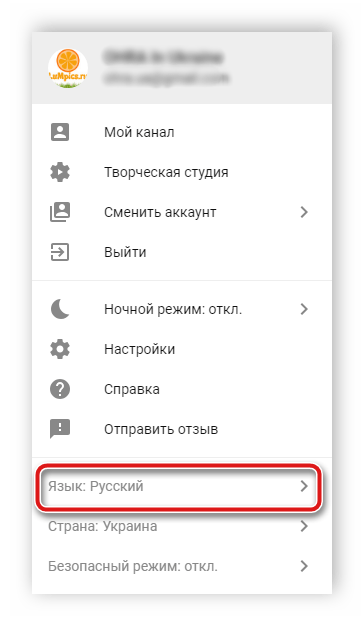
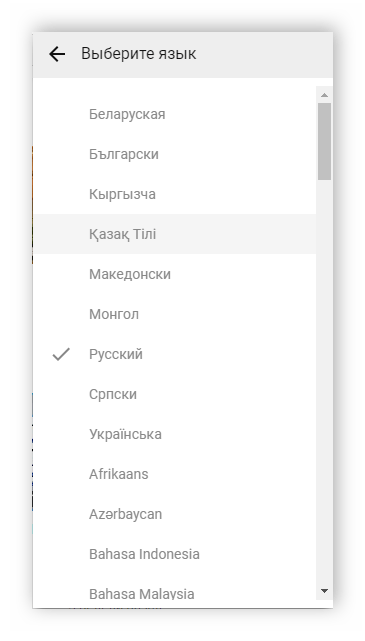
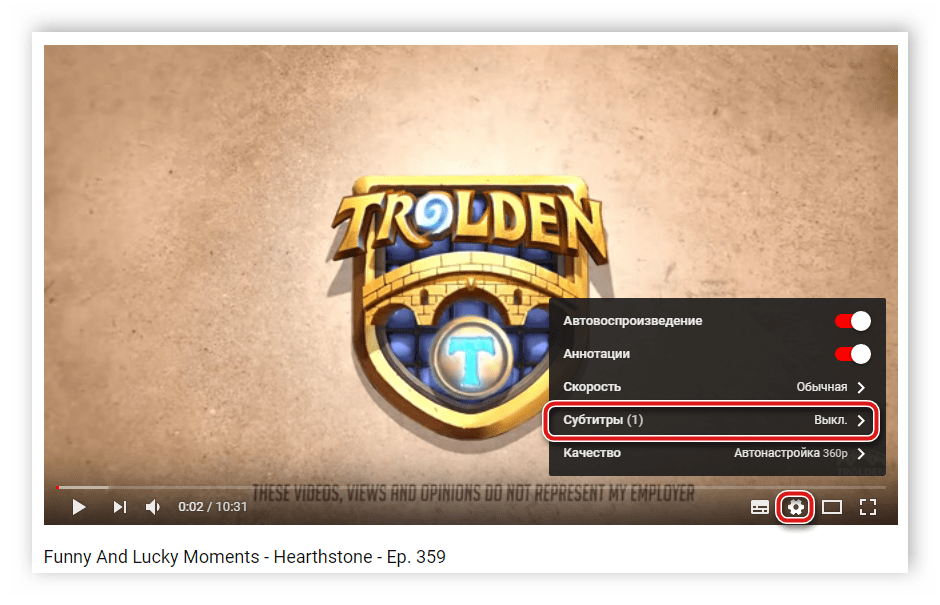

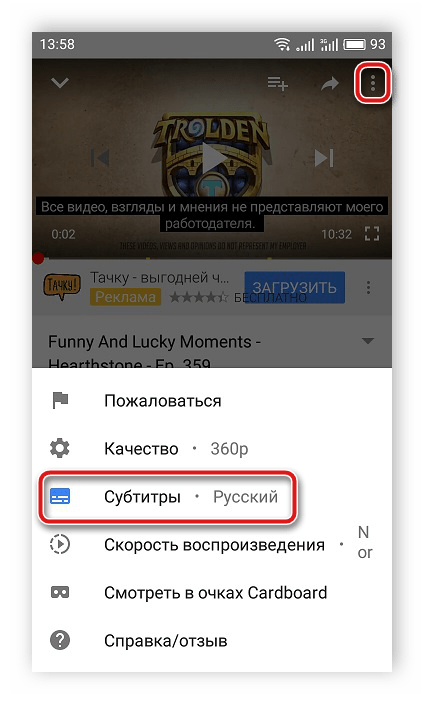
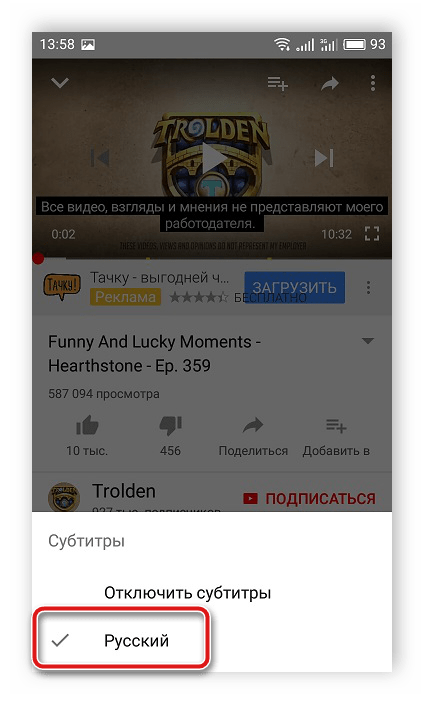
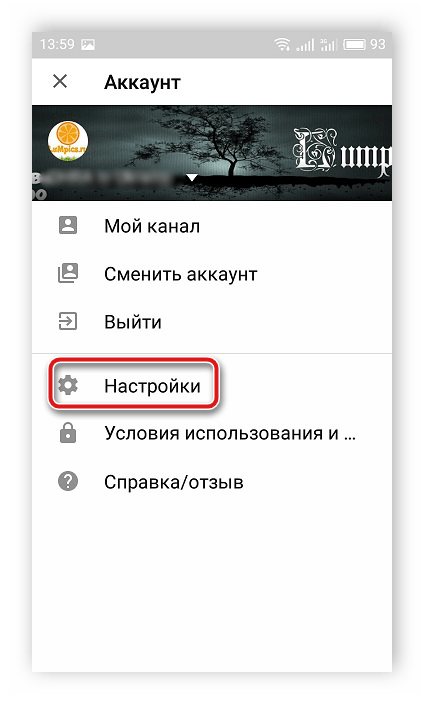
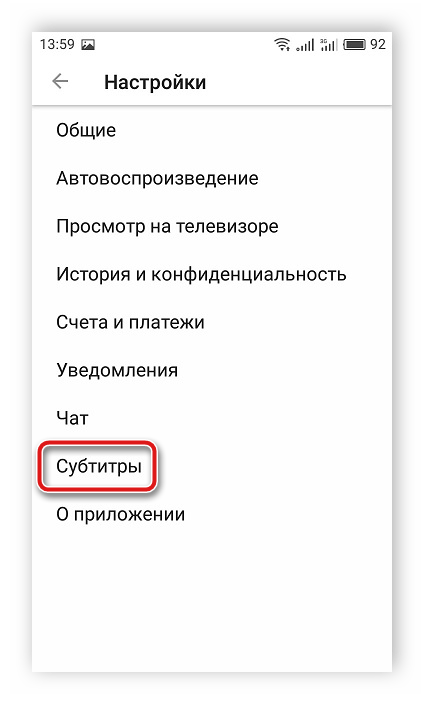
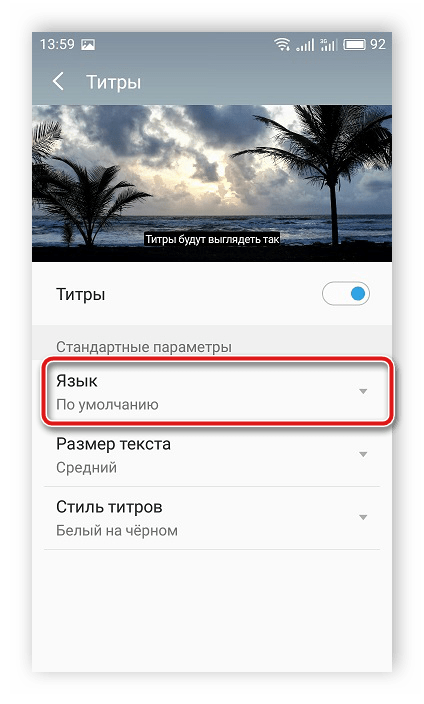
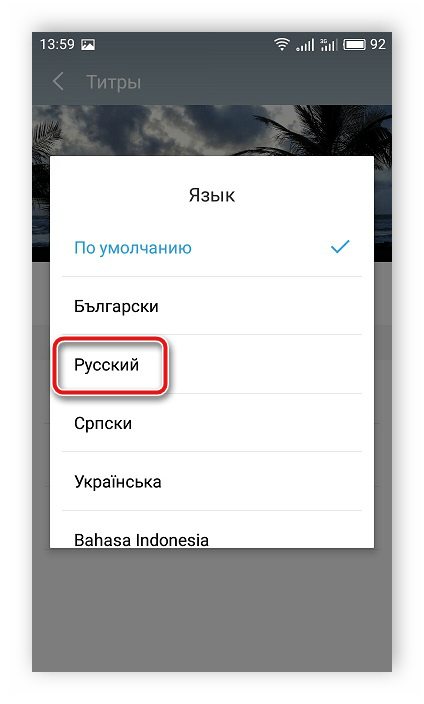






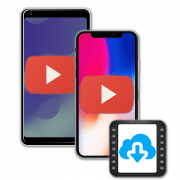
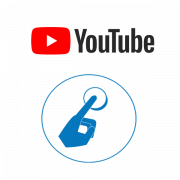
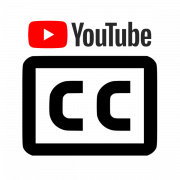

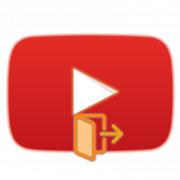

Устарела статья
Каменская
Пожалуйста сделайте такой же пункт iPhone. Приложение YouTube нельзя выбрать язык субтитров.
Здравствуйте Я бы хотел поменять язык в Ютубе
ПОЧЕМУ ТУТ ТЕЛЕФОН, А ГДЕ КОМПЬЮТЕР?
Очевидно, что в разделе «Изменение языка на русский в YouTube на компьютере», который находится в самом начале статьи.